Comment trouver des cellules avec mise en forme conditionnelle dans Excel ?
Dans Excel, vous pouvez facilement localiser les cellules auxquelles une mise en forme conditionnelle a été appliquée. De plus, vous pouvez identifier les cellules qui partagent les mêmes règles de mise en forme conditionnelle qu'une cellule sélectionnée. Ce tutoriel fournit des instructions étape par étape pour trouver et sélectionner ces cellules dans votre feuille de calcul.
Trouver toutes les cellules avec mise en forme conditionnelle dans Excel
Trouver toutes les cellules ayant la même mise en forme conditionnelle qu'une cellule sélectionnée dans Excel
Trouver toutes les cellules avec mise en forme conditionnelle dans Excel
En utilisant la fonction Rechercher et sélectionner, vous pouvez rapidement localiser toutes les cellules avec mise en forme conditionnelle dans la feuille de calcul actuelle.
1. Cliquez sur "Rechercher et sélectionner" > "Mise en forme conditionnelle" sous l'onglet "Accueil". Voir capture d'écran :

2. Après avoir cliqué sur Mise en forme conditionnelle à l'étape précédente, toutes les cellules avec mise en forme conditionnelle dans la feuille de calcul actuelle seront immédiatement sélectionnées.

Trouver toutes les cellules ayant la même mise en forme conditionnelle qu'une cellule sélectionnée dans Excel
Outre la recherche de toutes les cellules avec mise en forme conditionnelle, vous pouvez également localiser toutes les cellules dans la feuille de calcul actuelle qui partagent le même type de mise en forme conditionnelle qu'une cellule sélectionnée. Suivez ces étapes :
1. Sélectionnez une cellule contenant la mise en forme conditionnelle que vous souhaitez rechercher dans d'autres cellules.
2. Cliquez sur "Rechercher et sélectionner" > "Atteindre spécial" sous l'onglet "Accueil".

3. Dans la boîte de dialogue "Atteindre spécial", cochez les options "Formats conditionnels" et "Identique", puis cliquez sur le bouton "OK". Voir capture d'écran :

Toutes les cellules ayant le même type de mise en forme conditionnelle que la cellule sélectionnée seront désormais mises en évidence.
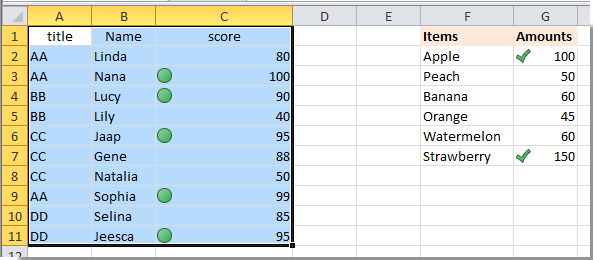
Articles connexes :
- Comment mettre en forme conditionnellement des cellules en fonction de la première lettre/caractère dans Excel ?
- Comment mettre en forme conditionnellement des cellules si elles contiennent #NA dans Excel ?
- Comment mettre en forme conditionnellement un pourcentage négatif en rouge dans Excel ?
- Comment mettre en forme conditionnellement des dates inférieures/supérieures à aujourd'hui dans Excel ?
- Comment trouver des cellules avec validation des données dans Excel ?
Meilleurs outils de productivité pour Office
Améliorez vos compétences Excel avec Kutools pour Excel, et découvrez une efficacité incomparable. Kutools pour Excel propose plus de300 fonctionnalités avancées pour booster votre productivité et gagner du temps. Cliquez ici pour obtenir la fonctionnalité dont vous avez le plus besoin...
Office Tab apporte l’interface par onglets à Office, simplifiant considérablement votre travail.
- Activez la modification et la lecture par onglets dans Word, Excel, PowerPoint, Publisher, Access, Visio et Project.
- Ouvrez et créez plusieurs documents dans de nouveaux onglets de la même fenêtre, plutôt que dans de nouvelles fenêtres.
- Augmente votre productivité de50 % et réduit des centaines de clics de souris chaque jour !
Tous les modules complémentaires Kutools. Une seule installation
La suite Kutools for Office regroupe les modules complémentaires pour Excel, Word, Outlook & PowerPoint ainsi qu’Office Tab Pro, idéal pour les équipes travaillant sur plusieurs applications Office.
- Suite tout-en-un — modules complémentaires Excel, Word, Outlook & PowerPoint + Office Tab Pro
- Un installateur, une licence — installation en quelques minutes (compatible MSI)
- Une synergie optimale — productivité accélérée sur l’ensemble des applications Office
- Essai complet30 jours — sans inscription, ni carte bancaire
- Meilleure valeur — économisez par rapport à l’achat d’add-ins individuels